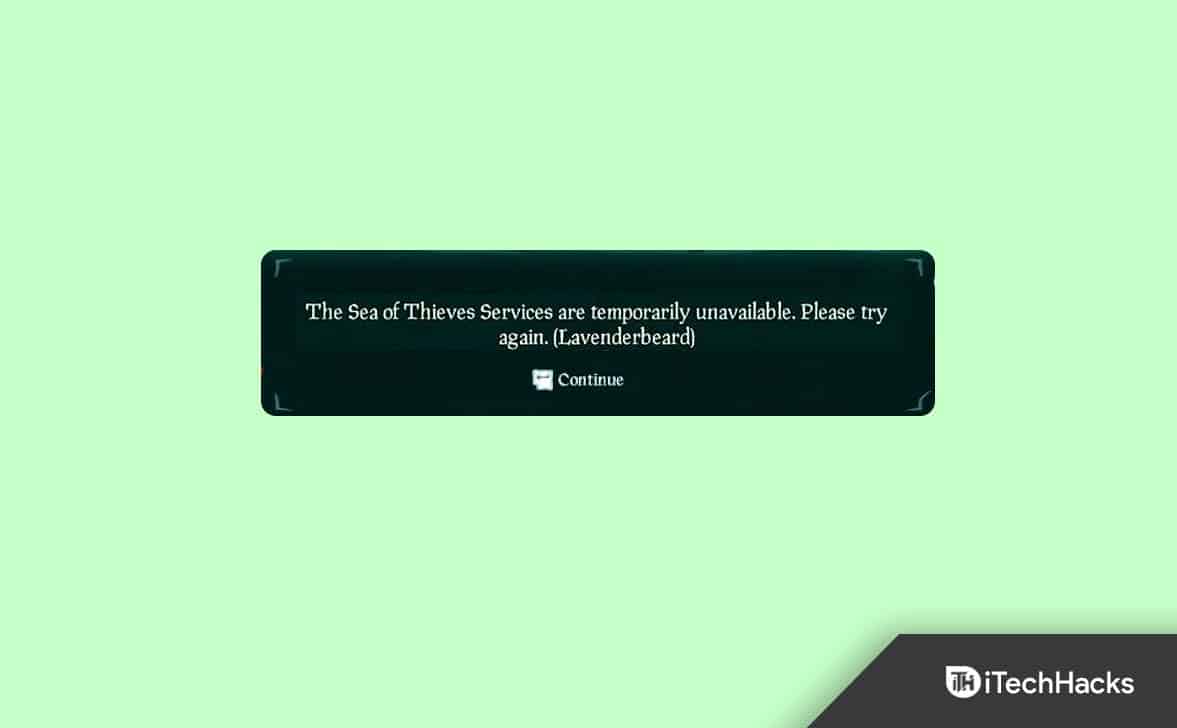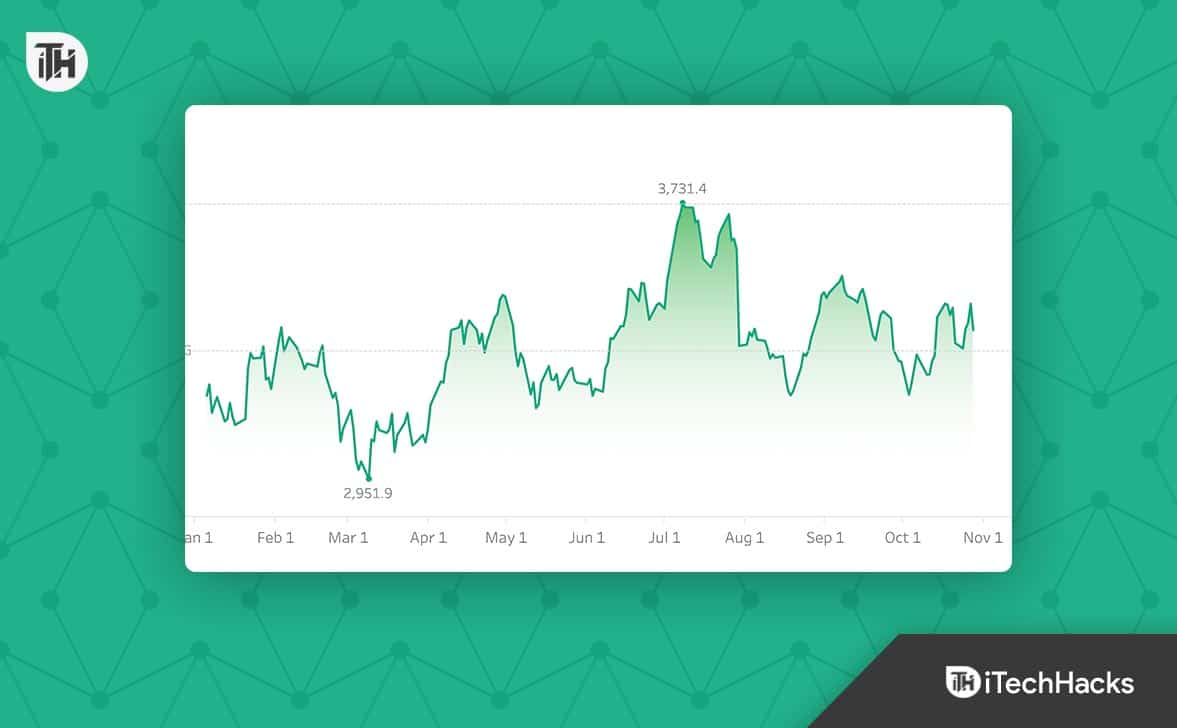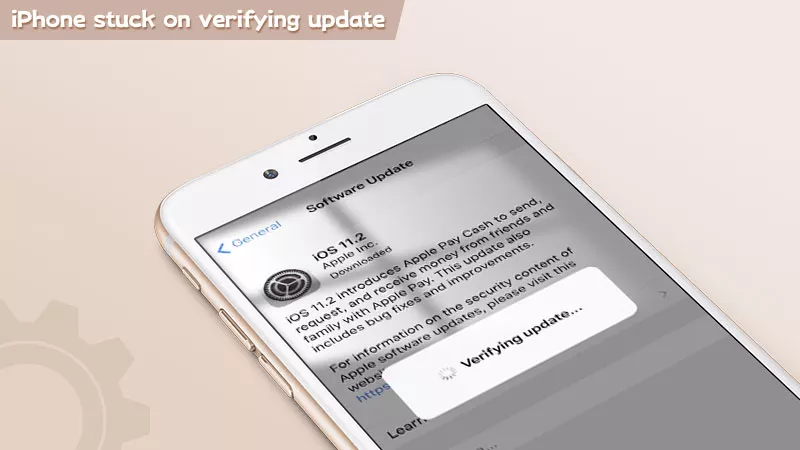Bandydami pasiekti savoOneDrive aplankasnaršyklėje debesies paslauga gali pateikti klaidą su tokiu pranešimu:Šio elemento gali nebūti arba jis nebepasiekiamas. Klaida įvyksta, kai numatytasis dokumentų bibliotekos pavadinimas pakeičiamas iš Documents į kokį nors atsitiktinį pavadinimą OneDrive svetainėje.
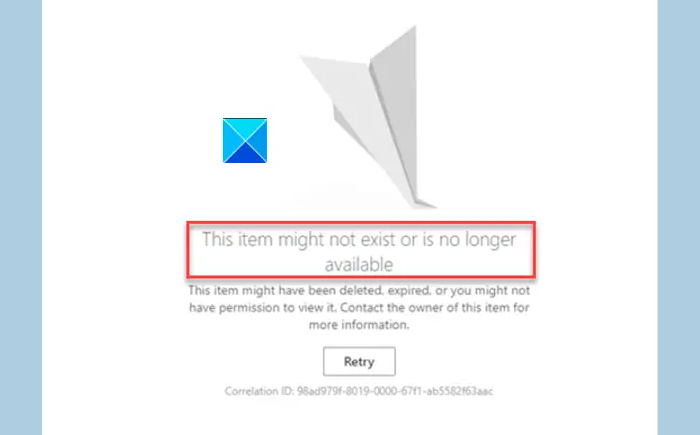
Šio elemento gali nebūti arba jis nebepasiekiamas., arba galbūt neturėsite leidimo jo peržiūrėti. Norėdami gauti daugiau informacijos, susisiekite su šio daikto savininku.
Problema daugiausia kyla dėl numatytosios dokumentų bibliotekos pavadinimo pakeitimo „OneDrive“ svetainėje iš „Dokumentai“ į kitą pavadinimą. Tai galima išspręsti atlikus toliau aprašytus veiksmus, naudojantSharePoint dizaineris.
- Eikite įSharePoint dizaineris.
- AtidarykiteOneDrive svetainė.
- Eikite įVisi failai.
- Dešiniuoju pelės mygtuku spustelėkite biblioteką.
- Pasirinkite Pervardyti.
- Pervardykite biblioteką į Dokumentai.
SharePoint Designer (SPD) yra nemokama HTML rengyklės programa, skirta kurti ir modifikuoti Microsoft SharePoint svetaines, darbo eigas ir tinklalapius. Kai atidarote „SharePoint Designer“, pirmiausia pasirodo jos „Backstage“ vaizdas, nes jis sukurtas veikti tik su „SharePoint“. Turite prijungti „SharePoint Designer“ prie esamos svetainės arba sukurti naują svetainę esamoje „SharePoint“ aplinkoje.
Eikite į „SharePoint Designer“ ir atidarykite „OneDrive“ svetainę. Jei negalite, turėsite įgalinti tinkintą scenarijų SharePoint internetiniame administravimo centre.

Eikite į„SharePoint Online“ administravimo centras, pasirinkiteNustatymaiir persikelti įPasirinktinis scenarijus.
Čia patikrinkite šias 2 parinktis.
- Leisti vartotojams paleisti pasirinktinius scenarijus asmeninėse svetainėse.
- Leisti vartotojams paleisti pasirinktinį scenarijų savitarnos sukurtose svetainėse.
Tada paspauskite mygtuką Gerai.
Baigę eikite įVisi failainaršymo sritis kairėje.
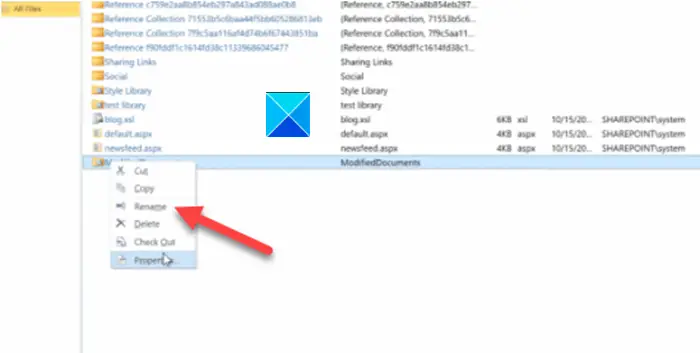
Dešiniuoju pelės mygtuku spustelėkite biblioteką ir pasirinkitePervardytivariantas.
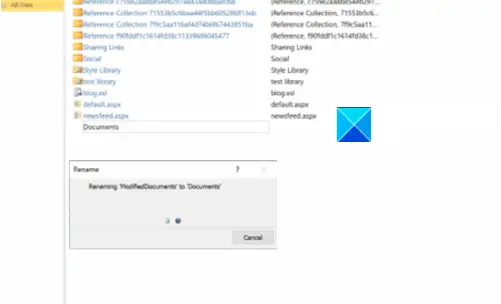
Pervardykite šią biblioteką įDokumentai.
Uždarykite langą ir išeikite.
Taip pat turite galimybę naudoti„Microsoft“ administratoriaus svetainė.
Spustelėkitešią „Microsoft“ nuorodą galite atsisiųstiįVykdykite testus: pakeistas „OneDrive“ dokumentų bibliotekos keliasfailą. Tai atliks diagnostikos duomenis „Microsoft 365“ administravimo centre.
Dalyje Vykdyti diagnostiką įveskitePagrindinis vartotojo vardas (UPN)vartotojui, kuris susiduria su problema, ir spustelėkiteVykdykite testus.
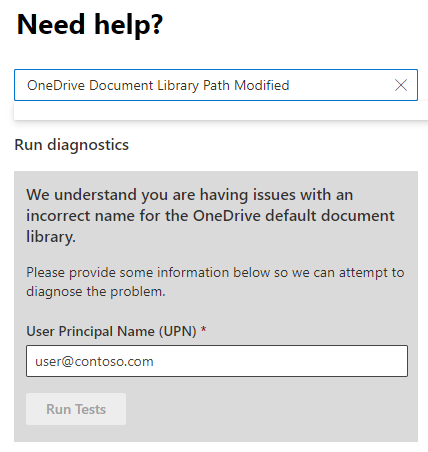
Jei bandymo rezultatai rodo, kad numatytosios dokumentų bibliotekos pavadinimas buvo pakeistas, pasirinkitePripažįstužymimąjį laukelį ir spustelėkiteAtnaujinti nustatymus.
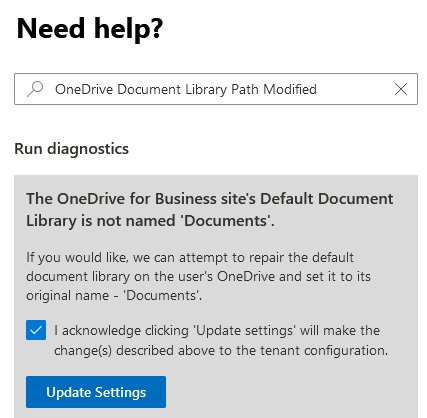
Jis grąžins pakeitimus ir ištaisys, kad šio elemento gali nebūti arba jis nebepasiekiamas klaida „OneDrive“.
Vėliau prisijungdami neturėtumėte matyti šio elemento gali nebūti“ klaidos.
Tikiuosi, kad tai padės!
Skaityti:
Kaip išvalyti OneDrive talpyklą?
Lengviausias būdasyra atidaryti laukelį Vykdyti, nukopijuoti ir įklijuoti šiuos dalykus ir paspauskite Enter -%localappdata%\Microsoft\OneDrive\onedrive.exe /reset.
Skaityti:
Kaip pataisyti Nėra prieigos teisių prie elemento OneDrive?
Norėdami pataisyti prieigos teises „OneDrive“, dešiniuoju pelės mygtuku spustelėkite failą arba aplanką, pasirinkite Ypatybės > Sauga ir spustelėkite savo vartotojo vardą. Čia patikrinkite, ar leidžiami skaitymo ir rašymo leidimai. Jei ne, spustelėkite Redaguoti, kad pakeistumėte šiuos leidimus.
Skaityti:„Windows“ kompiuteryje
Kodėl mano „Microsoft OneDrive“ neveikia?
„OneDrive“ gali nustoti veikti dėl vėluojančio interneto ryšio arba jei „OneDrive“ paskyroje nėra pakankamai vietos saugykloje. Tačiau taip pat gali nutikti, jei „OneDrive“ nutrūksta serveris arba jūs neturite pakankamai teisių skaityti ir rašyti failus.
Skaityti:


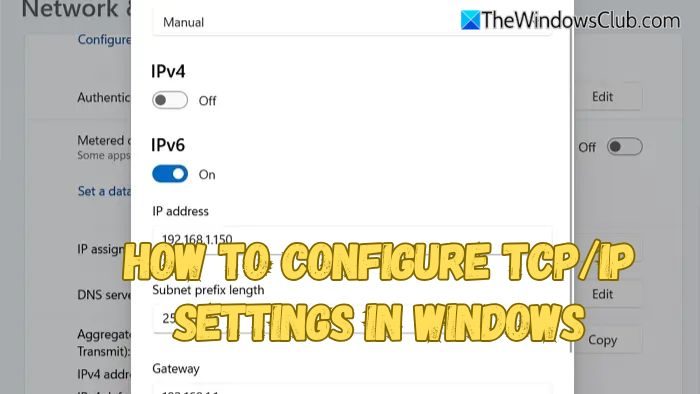

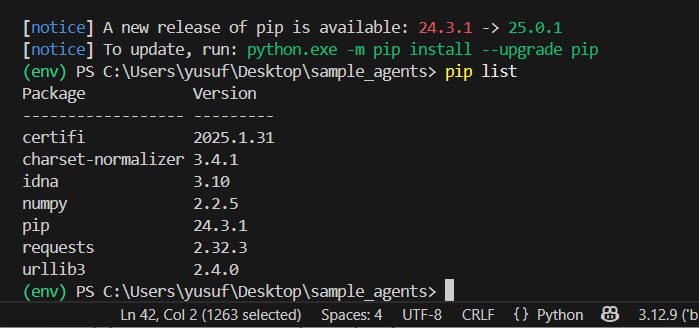
![„Xboxpcappft.exe“ blogo vaizdo klaida 0xc0e90002 [pataisa]](https://elsefix.com/tech/tejana/wp-content/uploads/2025/02/xboxpcappft-error.jpeg)